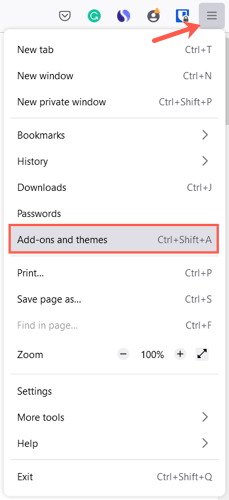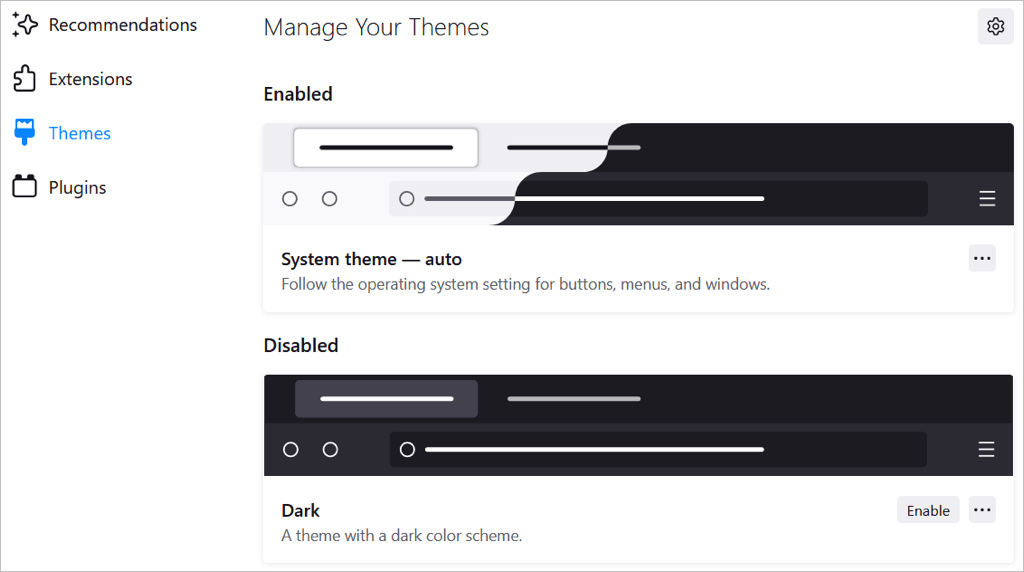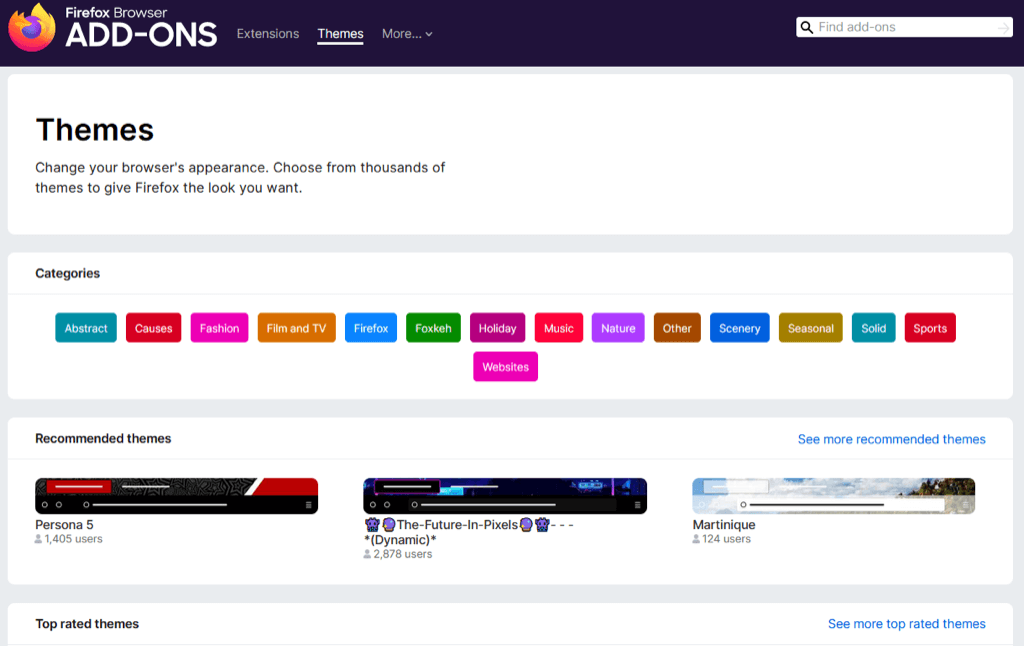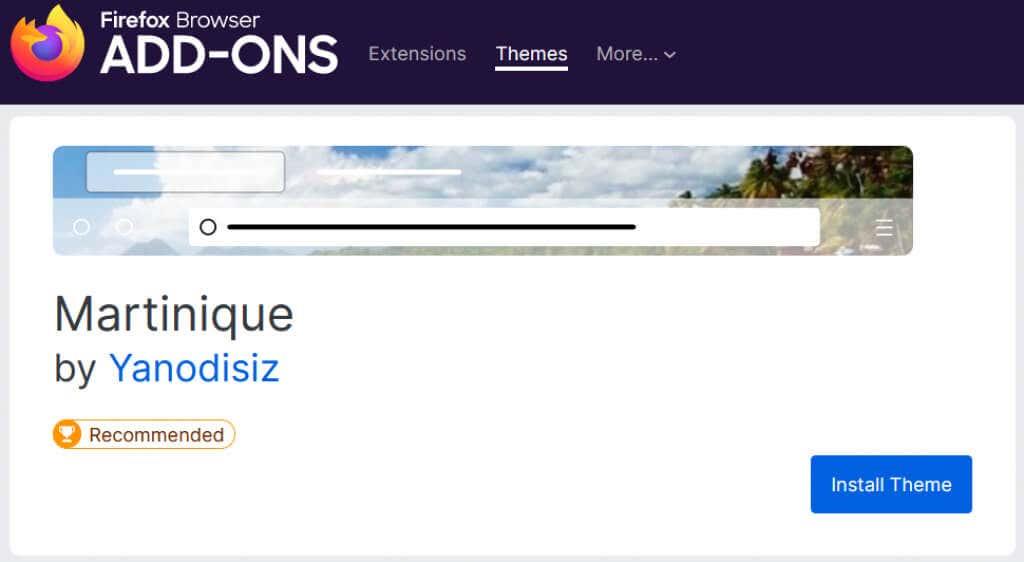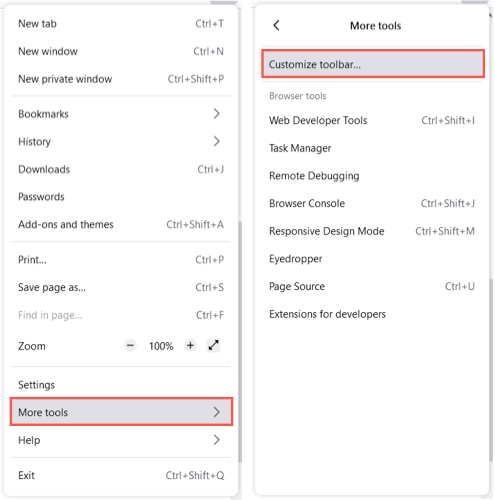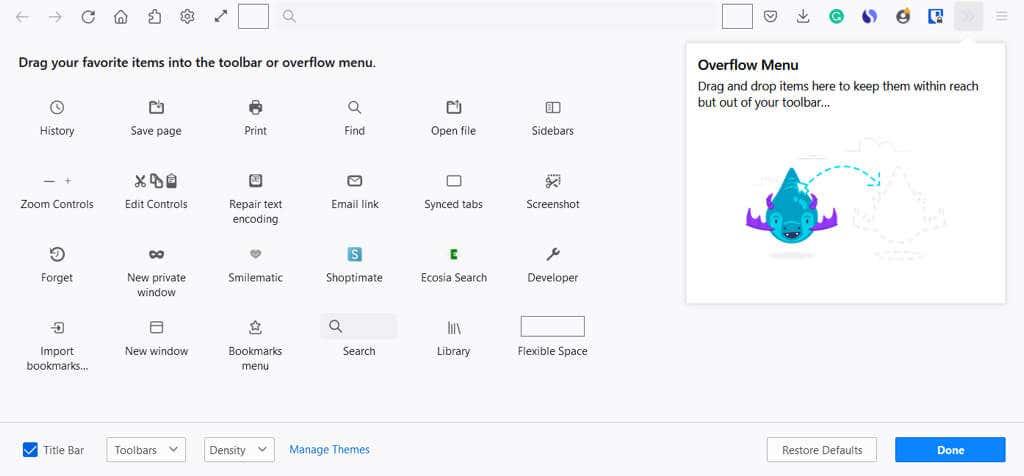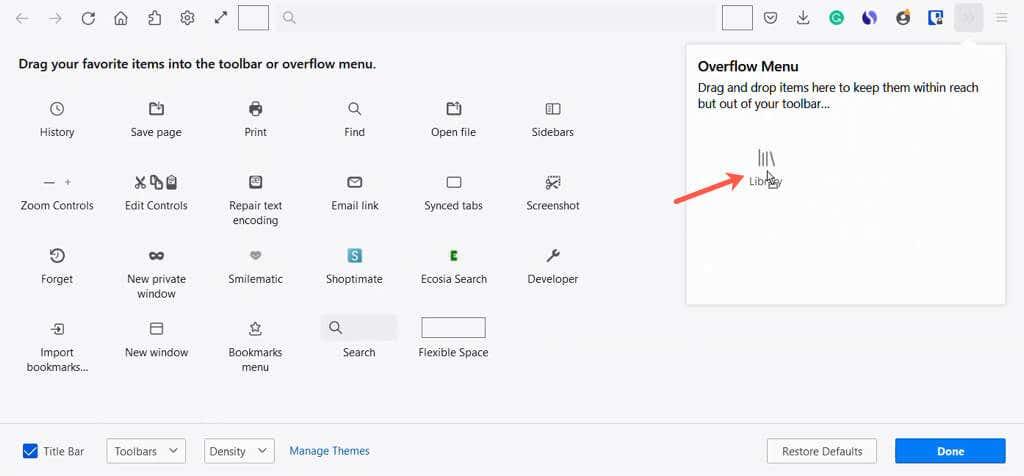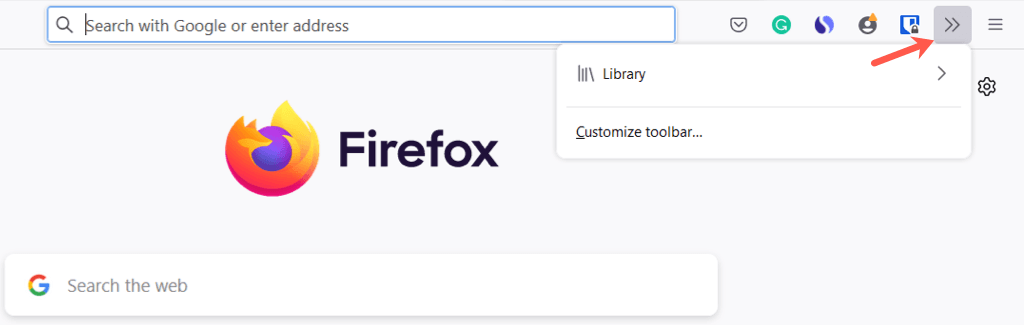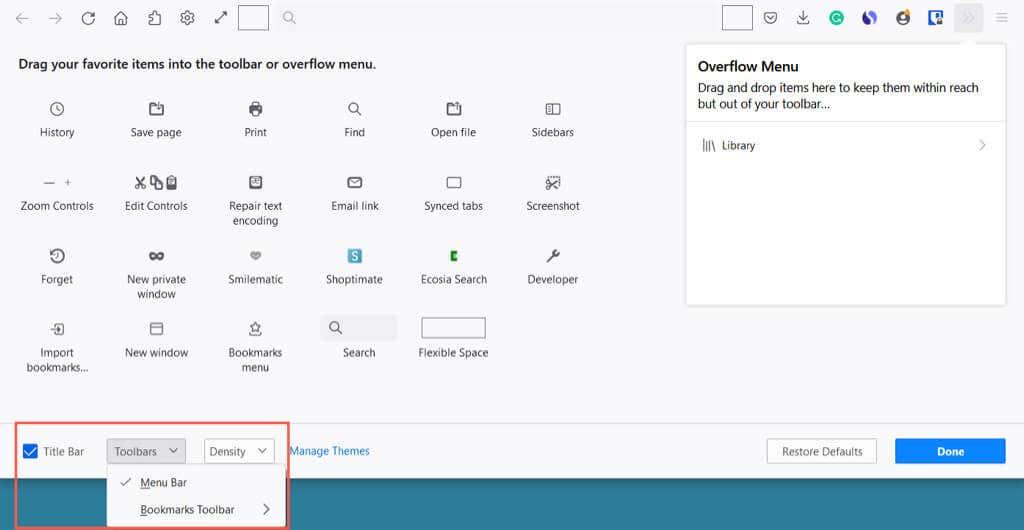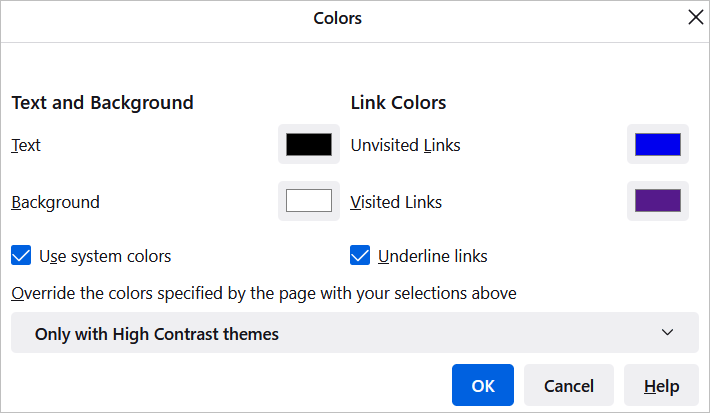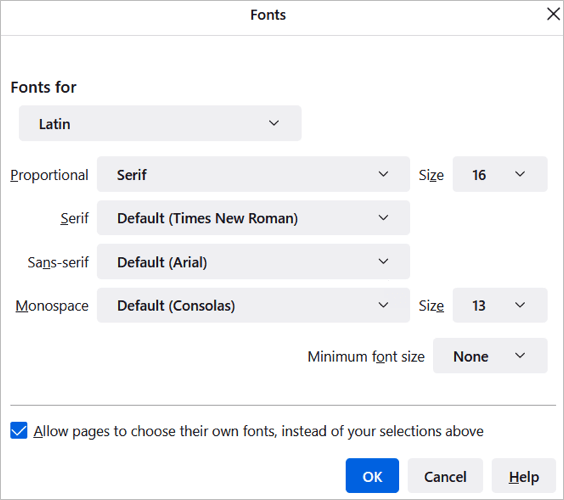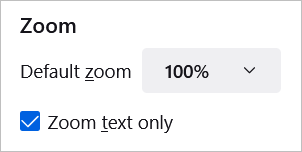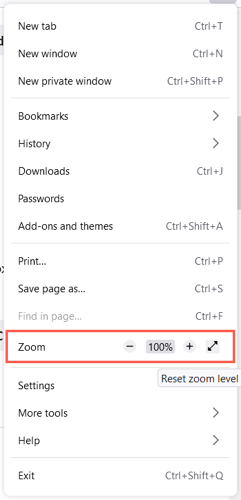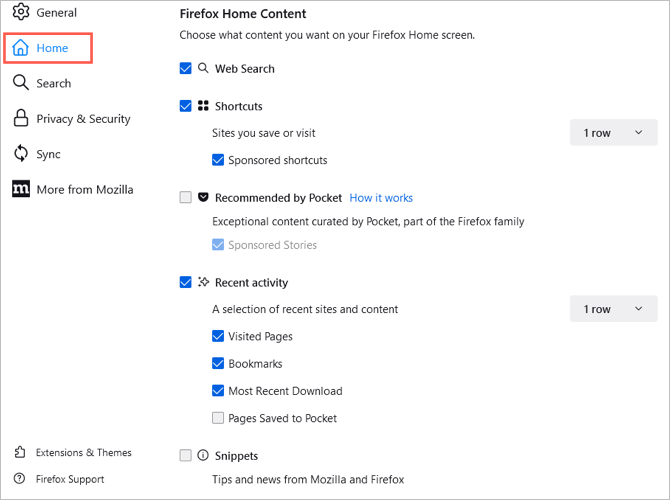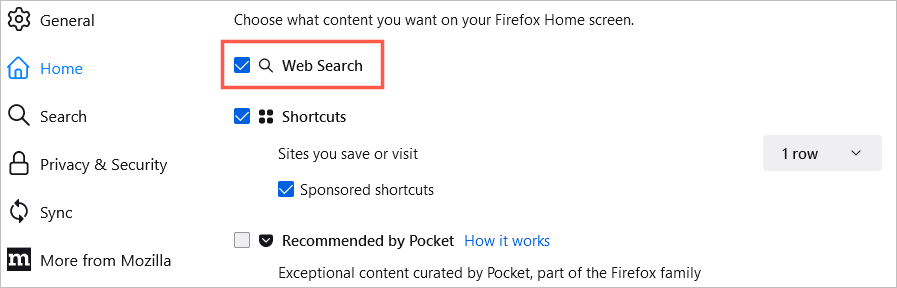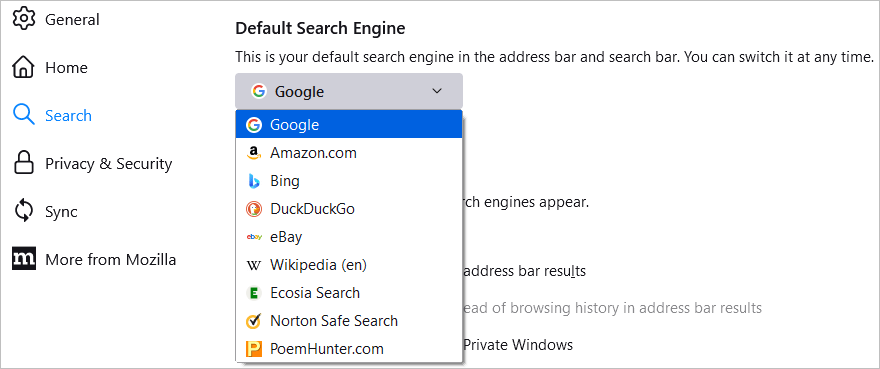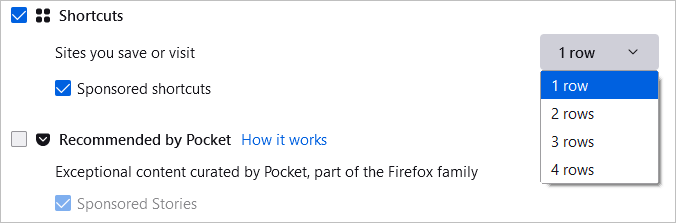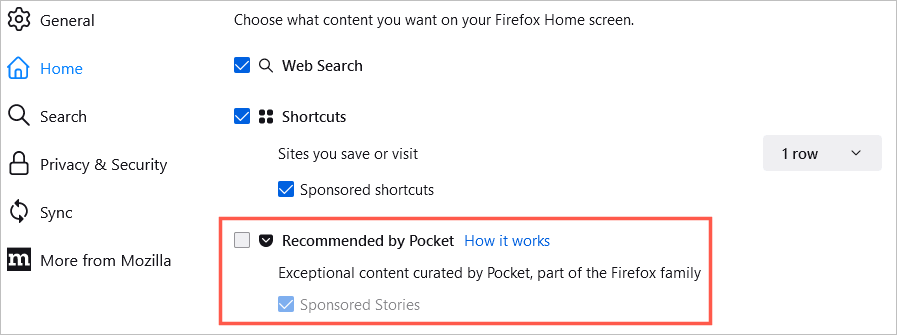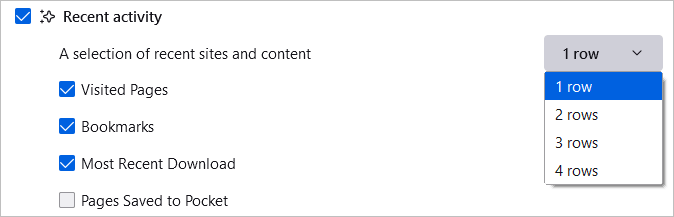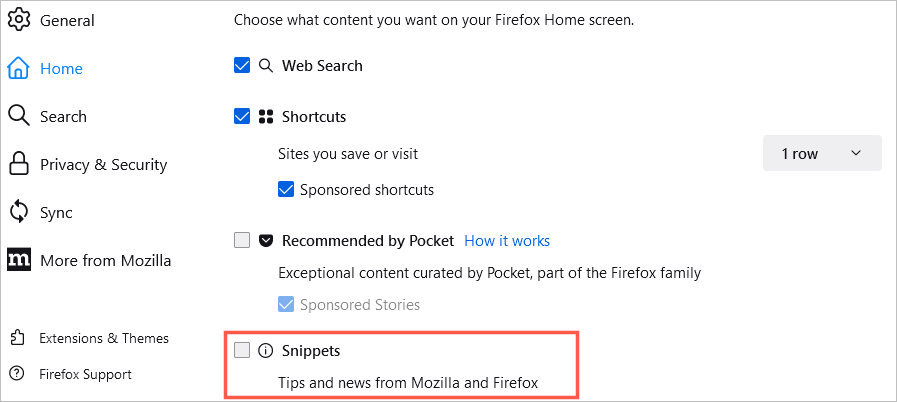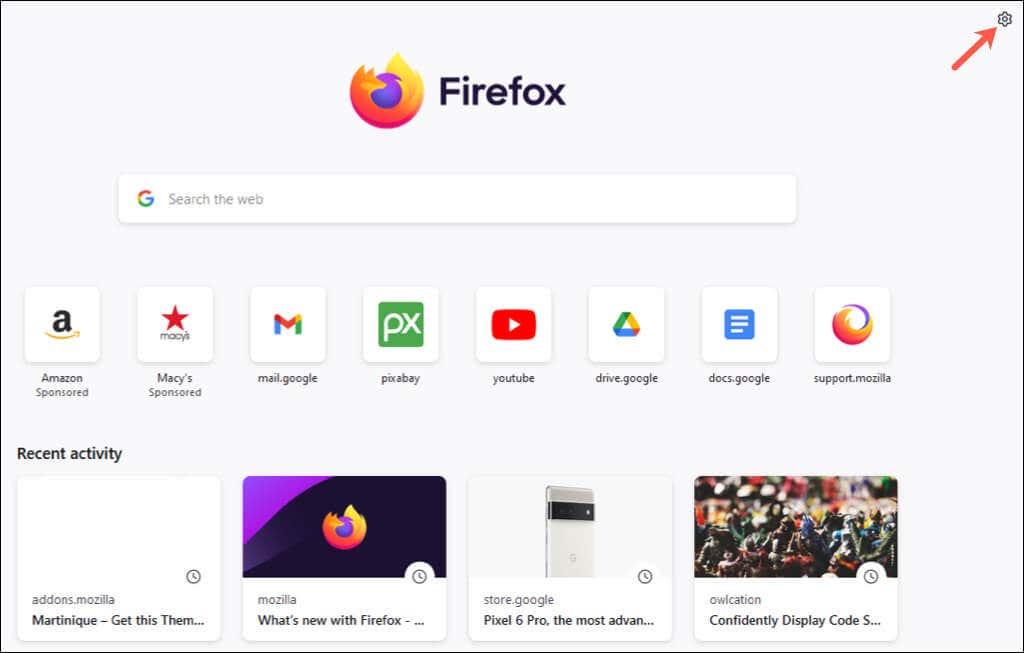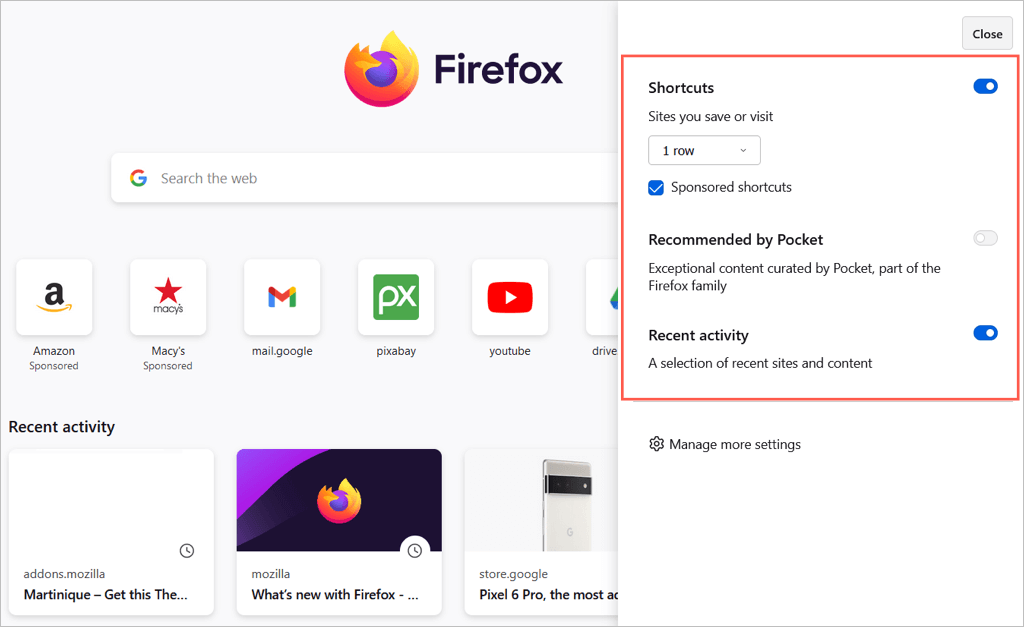عندما تتصفح أو تبحث أو تبحث عن شيء ما على الإنترنت ، يمكنك تحسين تجربتك من خلال تخصيص متصفح الويب الخاص بك. بصفتك أحد مستخدمي Mozilla Firefox ، يمكنك تطبيق سمة وتعديل شريط الأدوات وضبط الخطوط والألوان والأحجام وغير ذلك الكثير.
إذا كنت مستعدًا لجعل مظهر Firefox أو وظيفته أفضل بالنسبة لك ، فإليك عدة طرق لتخصيص Mozilla Firefox.

1. استخدم سمة Firefox
مثل السمات في Google Chrome ، يمكنك تحديد سمة لمتصفح Firefox لتتناسب مع أسلوبك أو حالتك المزاجية.
للوصول إلى قسم السمات في إعدادات متصفح Firefox بسهولة ، حدد الخطوط الثلاثة في أعلى يمين النافذة لعرض قائمة التطبيق . اختر الوظائف الإضافية والسمات .
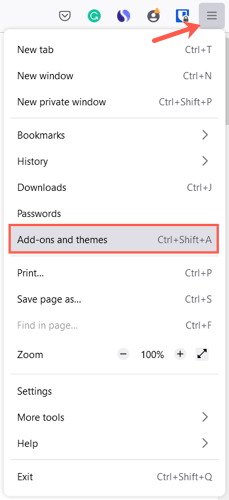
سترى بعد ذلك قسم إدارة سماتك في إعدادات المتصفح. يتم عرض السمات التي تقوم بتثبيتها في الجزء العلوي إما في قسم ممكّن أو معطل. يتيح لك هذا تثبيت العديد من السمات وتحديد تمكين ببساطة للموضوع الذي تريده في ذلك الوقت.
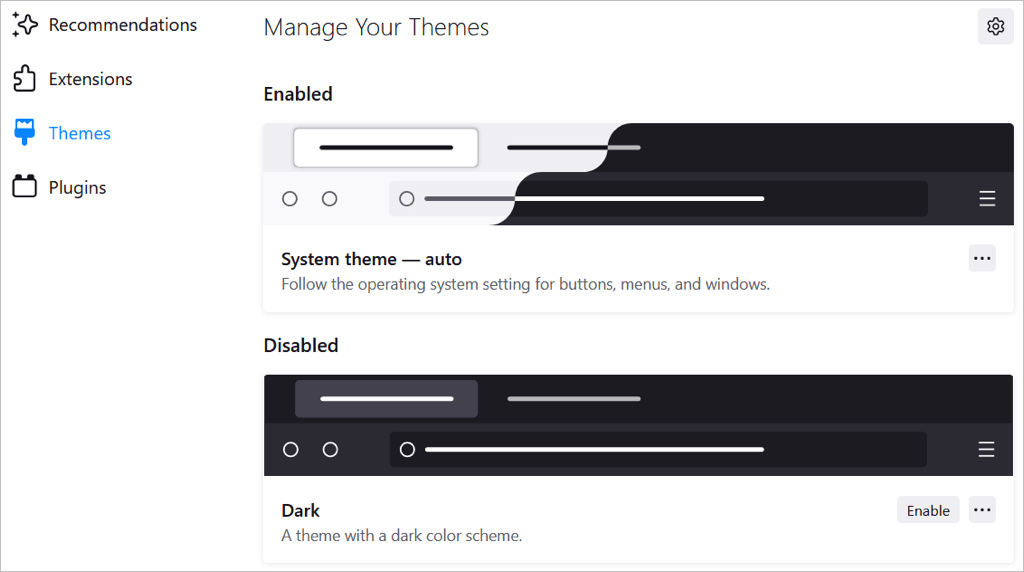
لتصفح السمات ، حدد Find More Themes في أسفل الصفحة. سترى بعد ذلك الفئات والتوصيات والسمات الشائعة والمواضيع ذات التصنيف الأعلى في متجر الوظائف الإضافية في Firefox. اختر فئة أو اختر رابط مشاهدة المزيد على يمين القسم لعرض المجموعة.
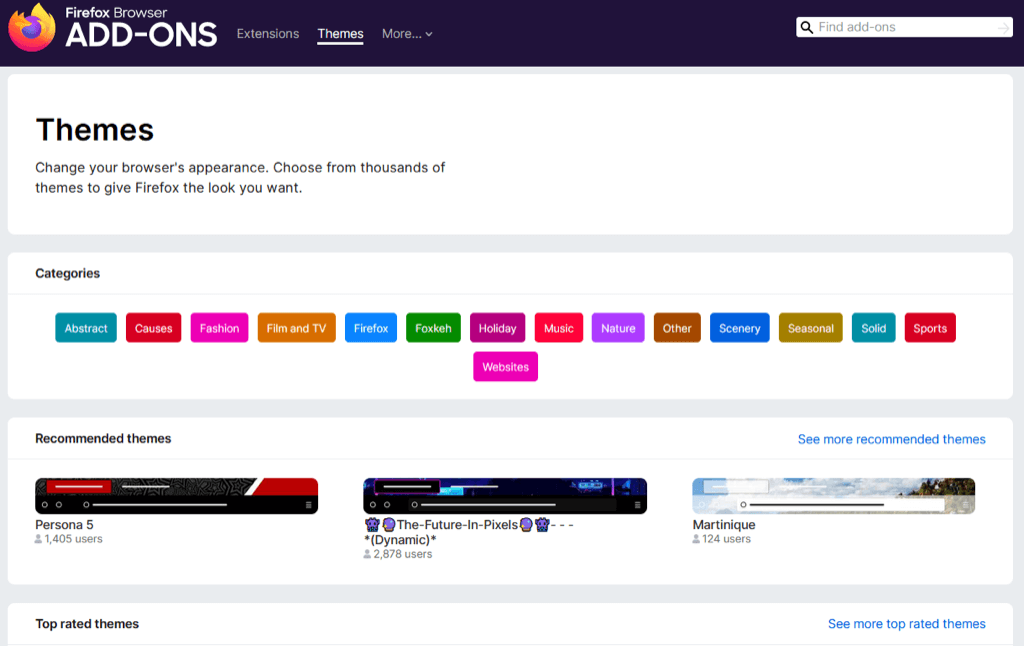
عندما ترى واحدًا تريده ، حدده واختر تثبيت السمة . سترى بعد ذلك أن هذا المظهر يتم تطبيقه تلقائيًا على نافذة Firefox.
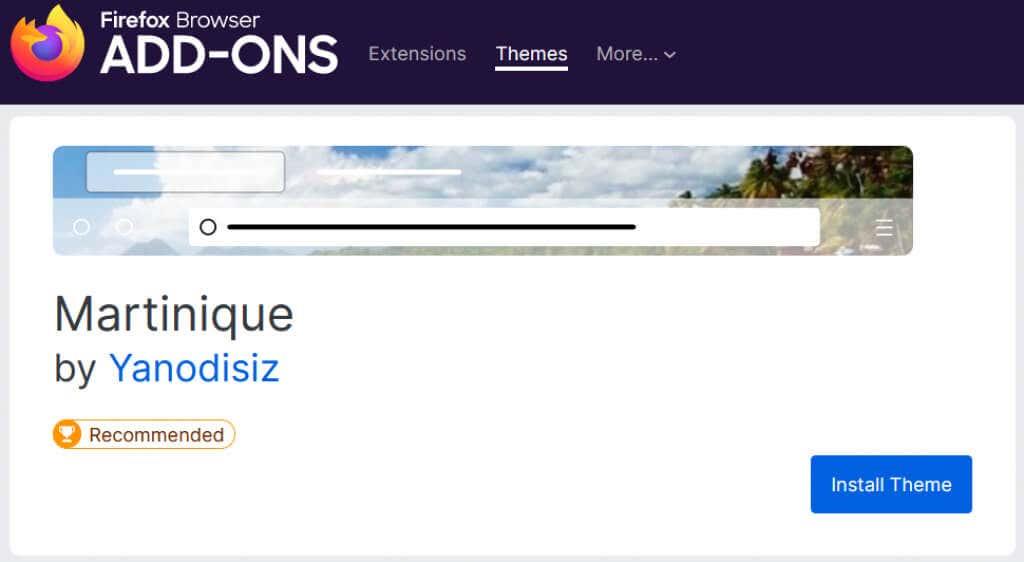
يمكنك العودة إلى قسم السمات في الإعدادات الخاصة بك لتبديل السمات في أي وقت.
2. قم بتعديل شريط الأدوات
يوفر شريط الأدوات أعلى Firefox أزرارًا على كل جانب من جوانب شريط العناوين. باستخدامه ، يمكنك الوصول بسرعة إلى الصفحة الرئيسية ، وفتح نافذة جديدة ، وعرض السجل الخاص بك ، والمزيد. يمكنك تخصيص شريط الأدوات لعرض تلك الإجراءات التي تؤديها أكثر من غيرها.
افتح قائمة التطبيق مع الخطوط الثلاثة في أعلى اليمين. حدد المزيد من الأدوات واختر تخصيص شريط الأدوات .
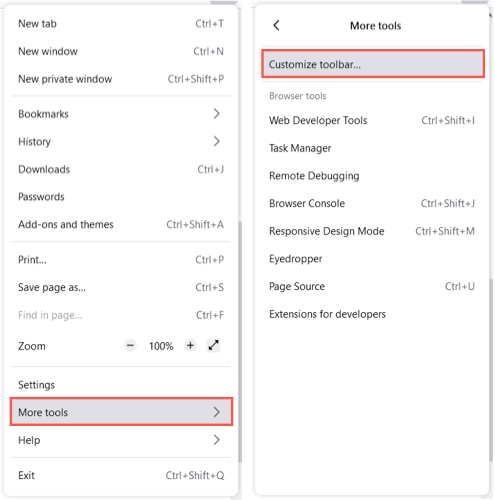
اسحب عنصرًا من أسفل إلى شريط الأدوات العلوي في المكان الذي تريده. لأية أزرار موجودة بالفعل في شريط الأدوات لا تريدها ، فقط اسحبها إلى الأسفل.
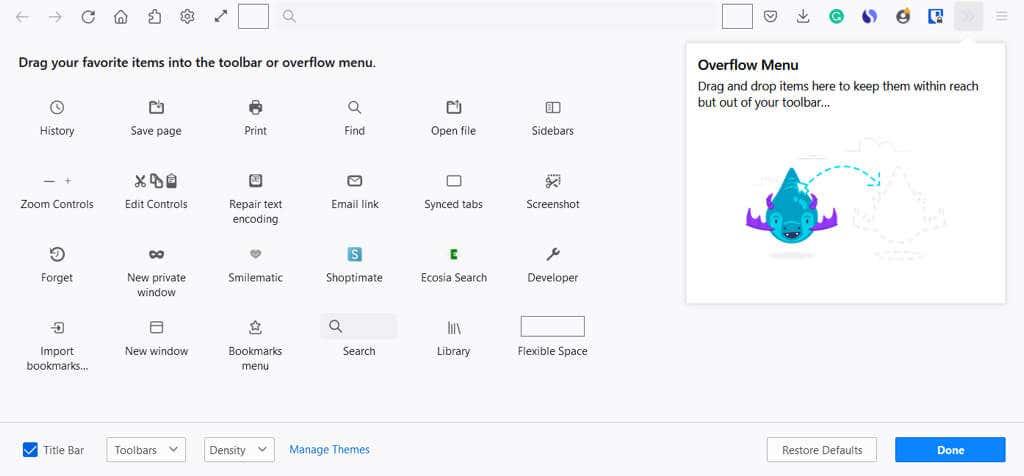
يمكنك أيضًا إضافة عناصر إلى القائمة الكاملة. هذا يبقيهم في متناول اليد ولكن ليس في قسم شريط الأدوات الرئيسي. اسحب عنصرًا إلى نافذة القائمة الكاملة .
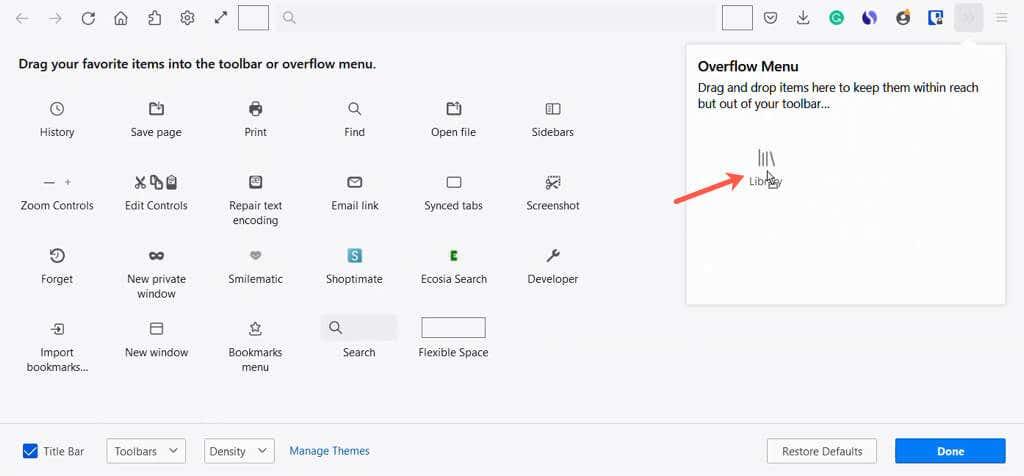
يمكنك الوصول إلى القائمة الكاملة الخاصة بك باستخدام الأسهم المزدوجة على الجانب الأيمن من شريط الأدوات.
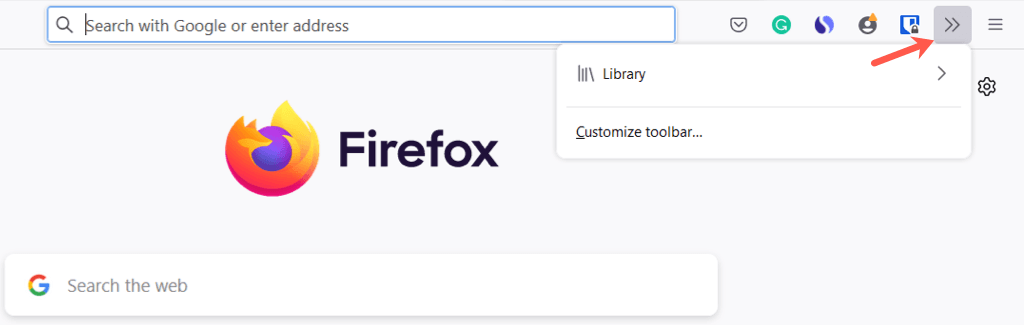
في الجزء السفلي الأيسر ، لديك خيارات لعرض شريط العنوان وشريط القائمة (Windows فقط) وشريط أدوات الإشارات المرجعية . يمكنك أيضًا تشغيل اللمس واختيار الكثافة إذا كنت تستخدم وضع الكمبيوتر اللوحي على جهازك.
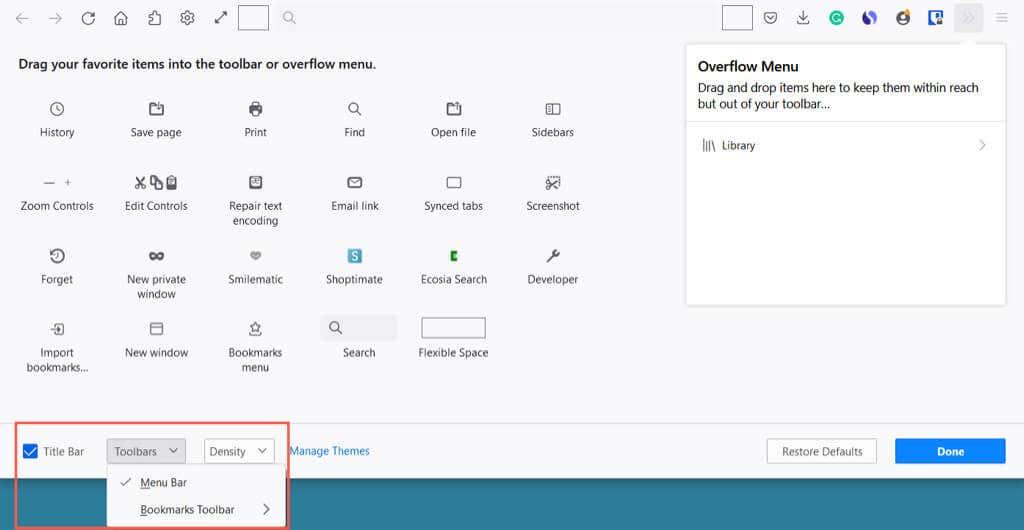
حدد تم في أسفل اليمين عند الانتهاء ثم استمتع بشريط الأدوات الذي تم تجديده.
3. تغيير الخطوط والألوان
لتغيير نمط الخط أو حجمه أو تجاوز ألوان Firefox الافتراضية للنص وخلفيات صفحات الويب ، توجه إلى الإعدادات.
افتح قائمة التطبيق مع الخطوط الثلاثة في أعلى اليمين وحدد الإعدادات . ثم اختر عام على اليسار.
أسفل اللغة والمظهر ، يمكنك تحديد نظام ألوان لمواقع الويب مثل سمة النظام أو وضع الإضاءة أو الوضع الداكن .

بعد ذلك ، اختر إدارة الألوان لاختيار النص والخلفية مع ألوان الارتباط.
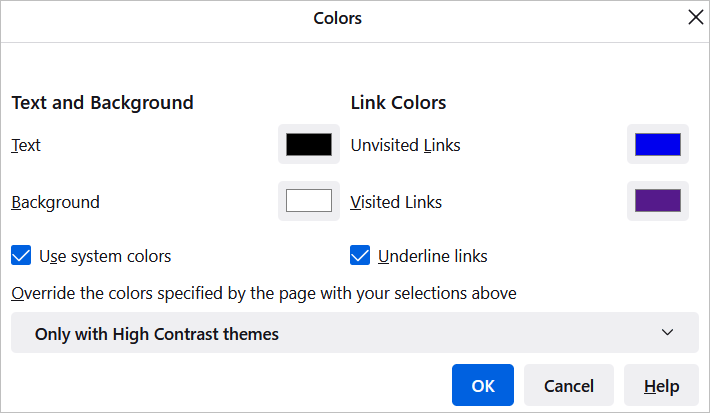
أسفل الخطوط ، يمكنك اختيار نمط وحجم الخط الافتراضيين.

بعد ذلك ، حدد Advanced لاختيار أنماط وأحجام خطوط معينة للخطوط المتناسبة ، و serif ، و sans-serif ، و monospace. يمكنك أيضًا تحديد الحد الأدنى لحجم الخط.
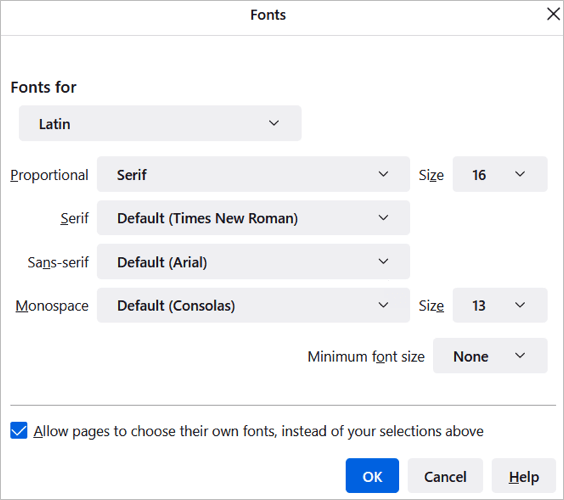
4. اضبط التكبير أو أدخل وضع ملء الشاشة
لتكبير نافذة Firefox ومواقع الويب ، يمكنك تعيين حجم تكبير افتراضي أو حجم واحد فقط للصفحة التي تشاهدها.
لاختيار تكبير افتراضي ، عد إلى قائمة التطبيقات > الإعدادات > عام . في قسم اللغة والمظهر ، استخدم المربع المنسدل لاختيار حجم التكبير الافتراضي . اختياريًا ، يمكنك تكبير النص فقط عن طريق تحديد هذا المربع.
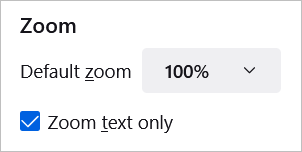
لاختيار تكبير للصفحة الحالية فقط ، افتح قائمة التطبيق في أعلى اليمين. بجانب Zoom ، استخدم زر زائد أو ناقص لزيادة أو تقليل التكبير / التصغير وحدد المستوى الحالي لإعادة ضبط التكبير / التصغير.
للدخول إلى وضع ملء الشاشة ، حدد السهم الموجود على يمين إعداد التكبير / التصغير.
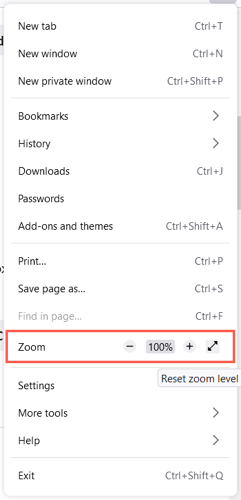
5. تخصيص الصفحة الرئيسية
إلى جانب إجراء تغييرات على نافذة Firefox وشريط الأدوات والخطوط ، يمكنك تعديل الصفحة الرئيسية أو صفحة علامة تبويب جديدة.
لتغيير هذه الصفحة ، ارجع إلى قائمة التطبيقات > الإعدادات واختر الصفحة الرئيسية على اليسار. ثم استخدم خيارات التخصيص في قسم محتوى صفحة Firefox الرئيسية .
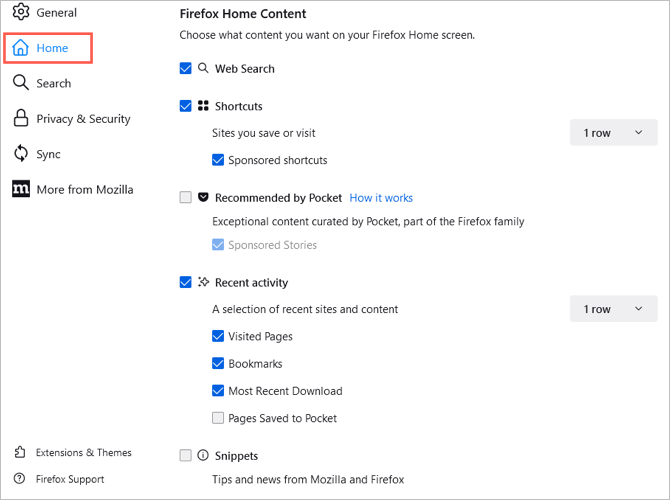
محرك البحث والبحث على الويب
لعرض مربع بحث الويب في الصفحة الرئيسية ، حدد مربع بحث الويب .
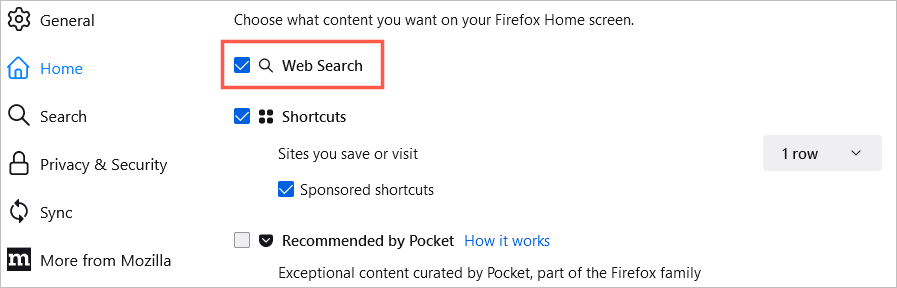
يمكنك اختيار محرك البحث الافتراضي لهذا المربع وشريط بحث Firefox أيضًا. على اليسار ، اختر بحث . ثم استخدم المربع المنسدل أسفل محرك البحث الافتراضي لتحديد اختيارك.
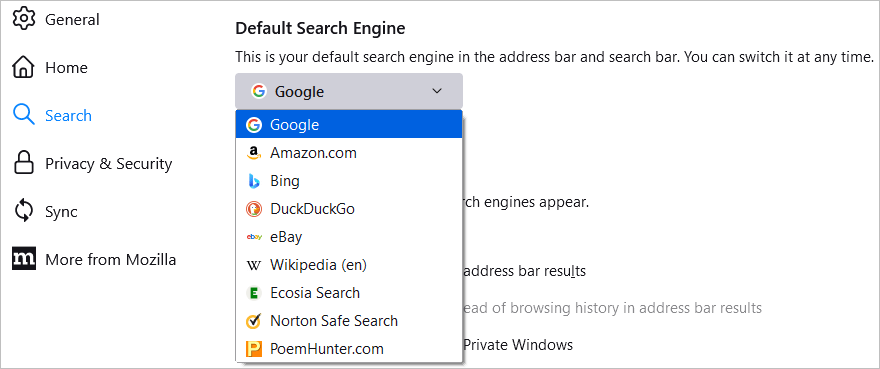
الاختصارات
لعرض المواقع التي تحفظها ، حدد مربع الاختصارات . بعد ذلك ، إلى اليمين ، استخدم المربع المنسدل لتحديد عدد الصفوف التي تريد رؤيتها. اختياريًا ، يمكنك تحديد خيار عرض الاختصارات المدعومة .
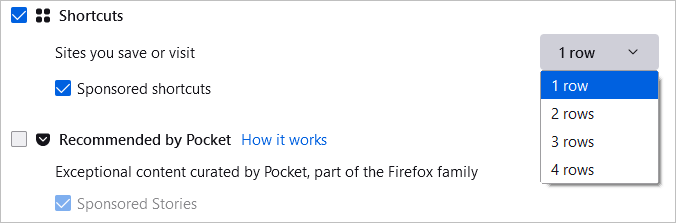
تم ترشيحها بواسطة Pocket
لمشاهدة المقالات الموصى بها من Pocket ، حدد هذا المربع بعد ذلك. اختياريًا ، يمكنك اختيار القصص الدعائية أيضًا.
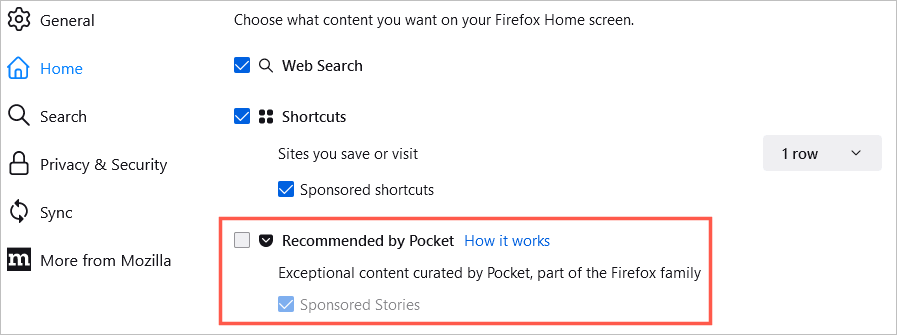
النشاط الأخير
للوصول بسرعة إلى المواقع التي زرتها للتو ، حدد مربع الأنشطة الحديثة . ثم استخدم المربع المنسدل الموجود على اليمين لتحديد عدد الصفوف التي تريد رؤيتها. يمكنك تخصيص النشاط الأخير باستخدام مربعات الاختيار هذه للصفحات التي تمت زيارتها والإشارات المرجعية والخيارات الأخرى.
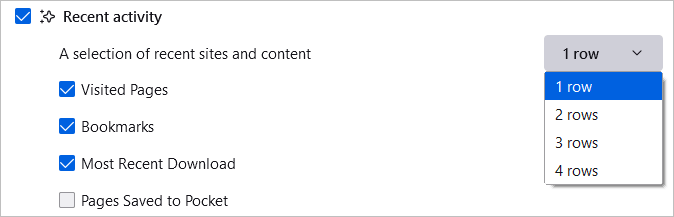
المقتطفات
أخيرًا ، يمكنك اختيار مشاهدة النصائح والأخبار من كل من Mozilla و Firefox على صفحتك الرئيسية. حدد مربع المقتطفات لعرض هذه العناصر.
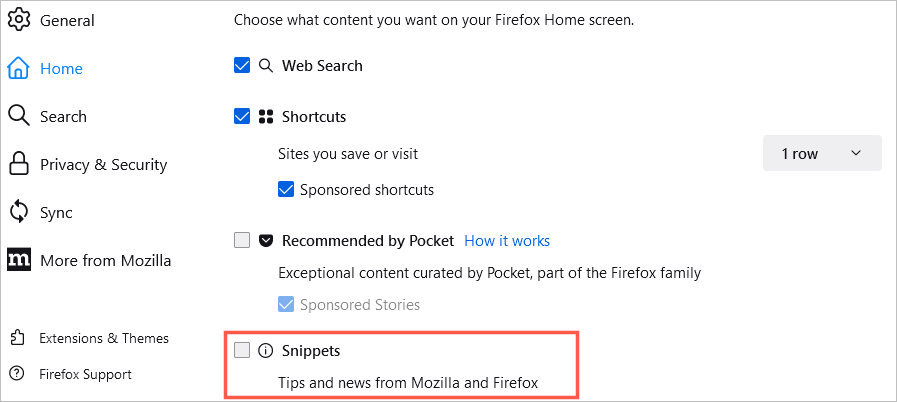
إعدادات الصفحة الرئيسية السريعة
يمكنك أيضًا تغيير ما تراه على صفحتك الرئيسية بسرعة باستخدام رمز الترس في أعلى يمينها.
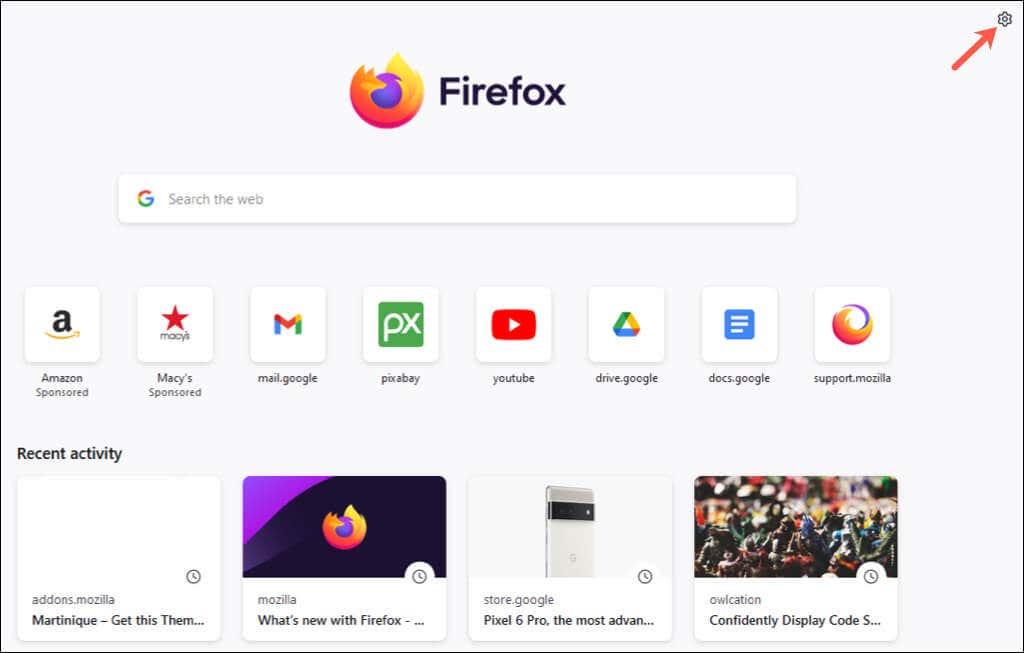
بعد ذلك ، استخدم مفاتيح التبديل لتمكين أو تعطيل الاختصارات ، الموصى بها بواسطة الجيب ، والنشاط الأخير.
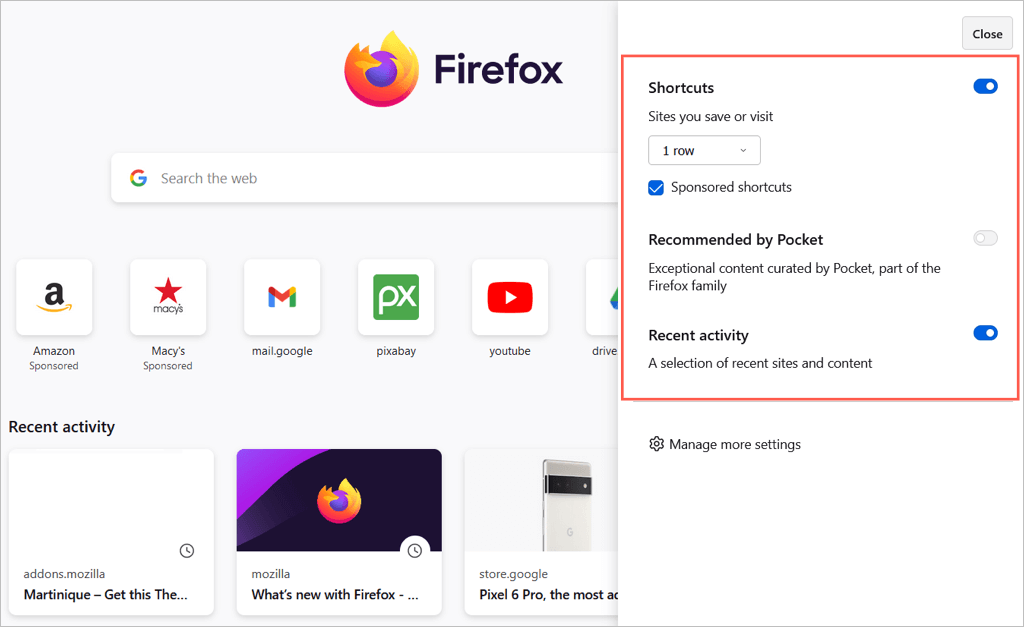
باستخدام هذه الإعدادات والخيارات ، يمكنك تخصيص Mozilla Firefox حسب رغبتك. لمزيد من المعلومات ، راجع أدلةنا لجعل Firefox أكثر أمانًا أو لجعل Firefox أسرع .